手把手解答win10系统1709更新失败 错误代码:0x80073712 的操作办法
时间:2021-07-03 06:51 编辑:admin
我们在操作win10系统电脑的时候,常常会遇到win10系统1709更新失败 错误代码:0x80073712 的情况,想必大家都遇到过win10系统1709更新失败 错误代码:0x80073712 的情况吧,那么应该怎么处理win10系统1709更新失败 错误代码:0x80073712 呢?我们依照首先在任务栏上单击右键,在弹出的菜单中点击最下面那个选项【任务栏设置】;打开任务栏设置后,直接在右侧往下滚动找到【当我右键单击 开始 按钮或按下Windows键+X时,在菜单中将命令提示符替换为 Windows powershell】的开关关闭;这样的步骤就行了;下面小编带领大家看看win10系统1709更新失败 错误代码:0x80073712 的具体步骤:
1、首先在任务栏上单击右键,在弹出的菜单中点击最下面那个选项【任务栏设置】;
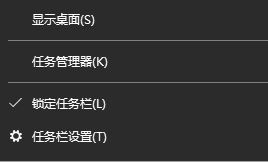
2、打开任务栏设置后,直接在右侧往下滚动找到【当我右键单击 开始 按钮或按下Windows键+X时,在菜单中将命令提示符替换为 Windows powershell】的开关关闭;
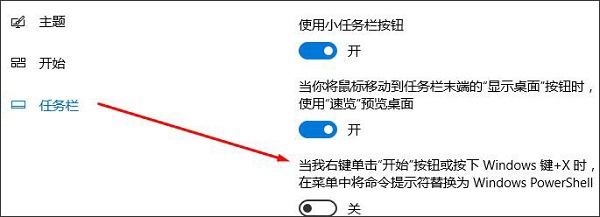
3、操作后接着在开始菜单上单击鼠标右键,在弹出的菜单中选择【命令提示符(管理员)】;
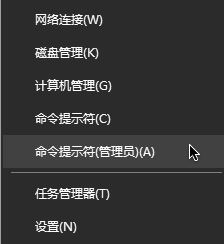
4、开管理员命令提示符,输入下面两个指令(一次一个)
如下图所示,耐心等待检测修复即可:
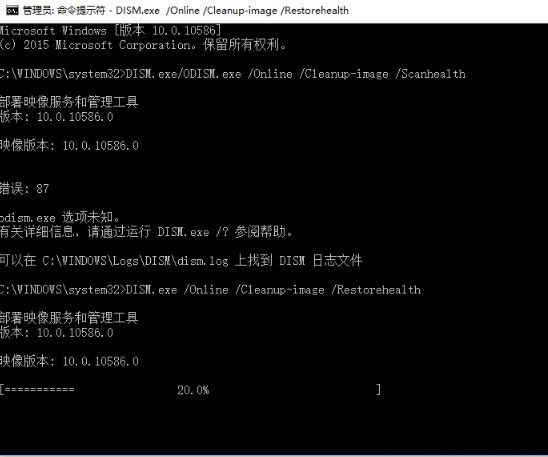
耐心等待修复100%之后修复完成重启计算机即可解决问题,正常的更新系统。
1、首先在任务栏上单击右键,在弹出的菜单中点击最下面那个选项【任务栏设置】;
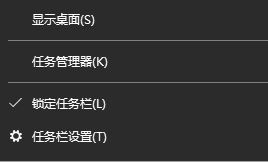
2、打开任务栏设置后,直接在右侧往下滚动找到【当我右键单击 开始 按钮或按下Windows键+X时,在菜单中将命令提示符替换为 Windows powershell】的开关关闭;
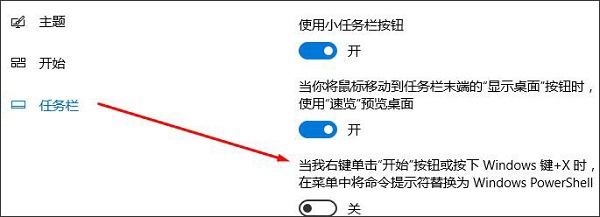
3、操作后接着在开始菜单上单击鼠标右键,在弹出的菜单中选择【命令提示符(管理员)】;
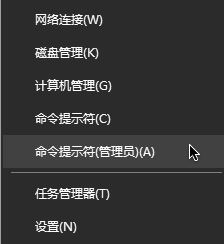
4、开管理员命令提示符,输入下面两个指令(一次一个)
DISM.exe /Online /Cleanup-image /Scanhealth
DISM.exe /Online /Cleanup-image /Restorehealth
如下图所示,耐心等待检测修复即可:
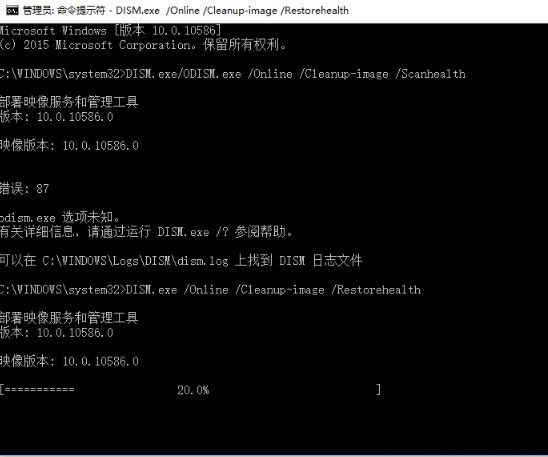
耐心等待修复100%之后修复完成重启计算机即可解决问题,正常的更新系统。
以上就是解决win10系统1709更新失败 错误代码:0x80073712 的解决方法有碰到这样问题的用户们不妨可以按照上面的方法步骤来进行解决吧,希望帮助到大家。


















共0条
以上留言仅代表用户个人观点,不代表本站立场
立即评论